Śledzenie zdarzeń niestandardowych w Google Analytics 4
Opublikowany: 2023-04-06Zdarzenia niestandardowe w Google Analytics 4 zapewniają najwyższy poziom precyzji w śledzeniu zdarzeń. Podczas gdy Google Analytics 4 proponuje zestaw wstępnie zdefiniowanych lub sugerowanych zdarzeń z kategorii Automatyczne, Ulepszone lub Polecane, które powinny odpowiadać większości marketerów, tworzenie niestandardowych zdarzeń umożliwia dostosowanie pomiaru do konkretnego scenariusza, witryny lub aplikacji.
W tym artykule omówimy uzasadnienie i konfigurację zdarzeń niestandardowych w Google Analytics 4.
Korzyści ze śledzenia zdarzeń niestandardowych
Zdarzenia niestandardowe w Google Analytics 4 można powiązać z bardzo konkretnymi elementami witryny lub aplikacji, na przykład kliknięciami elementów menu lub osiągnięciem określonych kamieni milowych w grze mobilnej. W ten sposób możesz wzbogacić swoje raporty o bardzo szczegółowe dane i/lub potraktować takie zdarzenia jako konwersje, aby dokładnie zmierzyć swoją skuteczność.
Jak działa śledzenie zdarzeń w Google Analytics 4
Czwarta wersja Google Analytics jest oparta na zdarzeniach. Kontrastuje to z poprzednią wersją – Universal Analytics – która była oparta na sesjach i traktowała światy internetowe i mobilne jako oddzielne domeny.
W Google Analytics 4 wszystko jest zdarzeniem : wyświetlenie strony, przewinięcie strony, kliknięcie w link, pobranie aplikacji itp. Dzięki tej filozofii poprawnie ustawione śledzenie zdarzeń jest podstawą działania analityki.
Tak więc pierwszym krokiem każdego marketera byłoby rozważenie, które zdarzenia chciałby śledzić . Dobrą praktyką jest utworzenie arkusza kalkulacyjnego z wypisanymi tam wszystkimi wydarzeniami.
Tworząc nazwy wydarzeń, najlepiej postępować zgodnie z wytycznymi Google dotyczącymi nazewnictwa wydarzeń i znać ograniczenia gromadzenia zdarzeń. W skrócie: nazwy wydarzeń nie powinny być dłuższe niż 40 znaków, w nazwach rozróżniana jest wielkość liter i nie należy używać nazw zastrzeżonych.
Gdy już wiesz, co chcesz śledzić, sprawdź, czy Twoje wydarzenia są już uwzględnione w jednej z kategorii wydarzeń Google.
Kategorie zdarzeń w Google Analytics 4
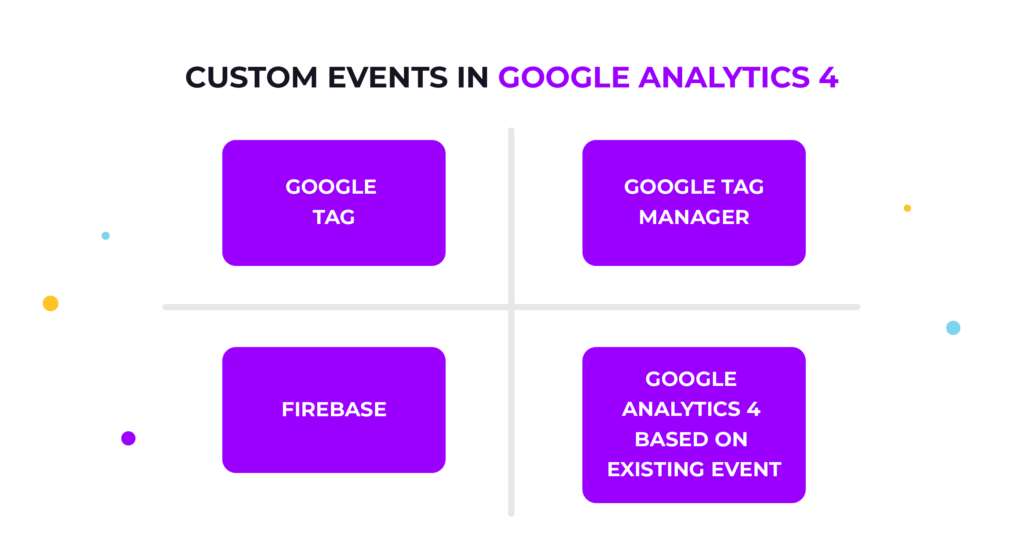
Istnieją 4 kategorie zdarzeń w Google Analytics 4.
Zdarzenia automatyczne , które są domyślnie włączone i zawierają najbardziej podstawowe zdarzenia, które każdy powinien śledzić.
Ulepszone zdarzenia, które są również domyślnie śledzone automatycznie i zapewniają dodatkowy poziom szczegółowości raportów.
Zalecana eventy to wydarzenia, które znajdują się na liście przygotowanej przez Google dla różnych branż. Trzeba je ustawić ręcznie.
Zdarzenia z tych kategorii używają domyślnych wymiarów (atrybutów tekstowych danych).
Czwarta kategoria zdarzeń to zwyczaj wydarzenie. Powinny być używane tylko wtedy, gdy zdarzenie, które chcesz śledzić, nie jest uwzględnione w żadnej z trzech wcześniej wymienionych kategorii.
Skonfiguruj niestandardowe śledzenie zdarzeń w Google Analytics 4
Istnieją 4 sposoby tworzenia zdarzeń niestandardowych w Google Analytics 4:
- Ręczne tworzenie zdarzenia niestandardowego w tagu Google (internet)
- Tworzenie wydarzenia w Menedżerze tagów Google (internet)
- Tworzenie wydarzenia w Firebase (mobile)
- Tworzenie zdarzenia niestandardowego na podstawie zdarzenia istniejącego bezpośrednio w Google Analytics 4
Pokrótce omówimy każdą z metod. Pamiętaj, że wszystkie metody mają swoje zastrzeżenia i dodatkowe parametry, których możesz użyć – ten przewodnik nie obejmuje wszystkich przypadków i opcji. Jego celem jest raczej przedstawienie ogólnych informacji o tym, jak zdarzenia niestandardowe są śledzone w Google Analytics 4.
Zdarzenie niestandardowe w tagu Google
Pierwsza metoda umożliwia ręczne utworzenie zdarzenia przez dodanie polecenia w języku JavaScript jako części fragmentu kodu tagu Google lub w osobnym pliku JavaScript, który następnie importujesz do kodu HTML.
Tag Google to skrypt, który łączy Twoją stronę internetową z Menedżerem tagów Google. Wykorzystuje API gtag.js do wysyłania zdarzeń do Google Analytics. Aby utworzyć nowe wydarzenie, użyj funkcji gtag() .
Składnia jest następująca:
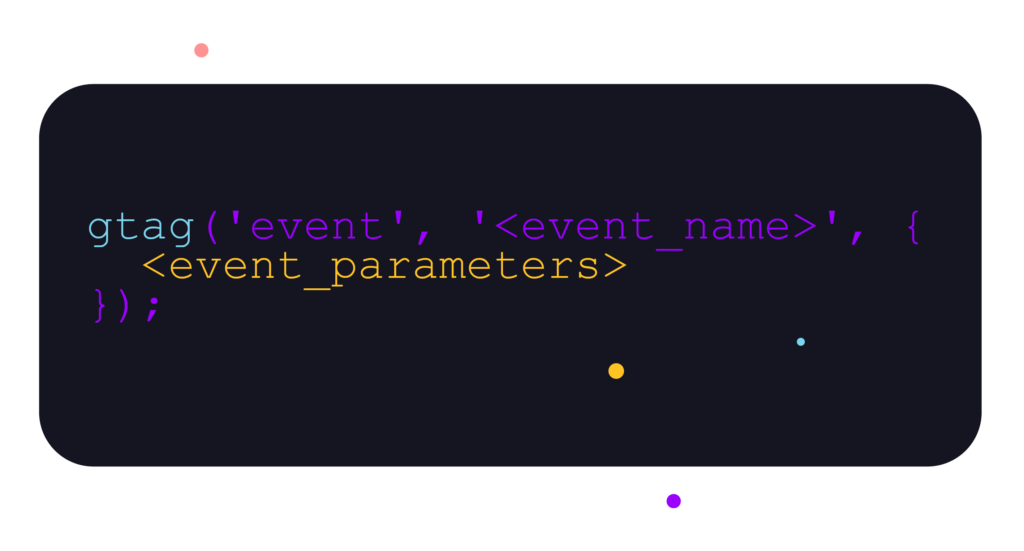
Gdzie:
- <event_name> to nazwa zdarzenia niestandardowego, które będzie widoczne w Google Analytics
- <parametry_zdarzenia> to opcjonalne parametry, które dostarczają dodatkowych informacji o zdarzeniu.
Pamiętaj, że polecenie musi zostać uruchomione PO załadowaniu fragmentu tagu Google, a Google Analytics nie zaakceptuje żadnego zdarzenia uruchomionego przed tagiem.
Zdarzenia niestandardowe w Menedżerze tagów Google
Google Tag Manager to świetne narzędzie do zarządzania skryptami z różnych platform w jednym wygodnym miejscu. Zamiast ręcznie edytować wszystkie strony za każdym razem, gdy chcesz dodać / zaktualizować / usunąć skrypt, możesz to łatwo zrobić w GTM.
Menedżer tagów Google również dobrze łączy się z Google Analytics 4 i nie wymaga umiejętności kodowania, aby zaktualizować skrypt lub utworzyć nowe wydarzenie.
Aby utworzyć wydarzenie w GTM, potrzebujesz dwóch rzeczy:
- Tag – określa typ zdarzenia oraz przekazuje dodatkowe parametry
- Wyzwalacz – określa, kiedy zdarzenie ma zostać uruchomione.
Najpierw zapoznajmy się z różnymi opcjami, które musisz skonfigurować, aby wydarzenia były zgodne z Twoimi potrzebami.
Tryb podglądu
W tym miejscu warto wprowadzić tryb podglądu w Google Tag Manager. Umożliwia nie tylko obserwację zmian dokonanych w tagach bez psucia statystyk w Google Analytics, ale także pomoc w konfigurowaniu nowych tagów.
Zwłaszcza w zdarzeniach niestandardowych wyzwalacze są często powiązane z konkretnymi obiektami na stronie internetowej, takimi jak elementy menu lub formularze, i bardzo często trzeba znaleźć identyfikator tego obiektu, aby upewnić się, że wyzwalacz uruchamia się tylko wtedy, gdy powinien. Możesz użyć trybu podglądu, aby znaleźć te identyfikatory lub linki i obserwować, czy uruchomiono wyzwalacz.
Składniki tagów i zdarzeń
Każdy tag lub zdarzenie można skonfigurować ze zmienną. Zmienne przekazują wymienne informacje i mogą być używane w wyzwalaczach i zdarzeniach: w pierwszym, aby powiązać je z określonym elementem na stronie, a w drugim, w celu przekazania informacji do Google Analytics 4.
Zmienne mogą zawierać informacje, takie jak łącza, identyfikatory wideo, identyfikatory formularzy, identyfikatory klas obiektów itp. Używaj ich, aby wydarzenia były bardziej trafne.
Zmienne są uruchamiane przy użyciu warunków logicznych. W ten sposób możesz ustawić wyzwalacze uruchamiające się po kliknięciu określonego łącza lub odtworzeniu określonego filmu.
Masz wbudowane zmienne odpowiednie dla różnych typów właściwości. Jeśli to ci nie wystarczy, możesz określić zmienne zdefiniowane przez użytkownika w Menedżerze tagów Google.
Predefiniowane wyzwalacze i zdarzenia
Istnieją predefiniowane wyzwalacze, których można użyć zamiast ręcznego konfigurowania niestandardowego. Niestandardowe wyzwalacze są zwykle używane przy przesyłaniu zmodyfikowanych formularzy, więc w większości innych przypadków należy użyć wstępnie zdefiniowanych. Nadal możesz dostosować wiele ustawień lub zmiennych reklam predefiniowanych wyzwalaczy i sprawdzić, jak działają w trybie podglądu.

Jeśli chodzi o predefiniowane tagi – wybierz zdarzenie Google Analytics: GA4 z listy predefiniowanych tagów, aby mieć pewność, że to zdarzenie zostanie przekazane do Google Analytics 4.
Konfigurowanie niestandardowego zdarzenia w GTM
Najlepiej jest utworzyć ogólny wyzwalacz, który można następnie skonfigurować w celu zawężenia warunków uruchamiania. Na przykład, jeśli chcesz śledzić kliknięcia określonego linku, utwórz wyzwalacz „Tylko linki”, a następnie zacznij go konfigurować. Wybierz „Niektóre zdarzenia” i zdefiniuj odpowiednie zmienne. Aby upewnić się, że reguła uruchamia się tylko po kliknięciu danego linku, wybierz zmienną niestandardową „Kliknij adres URL” i podaj nazwę linku.
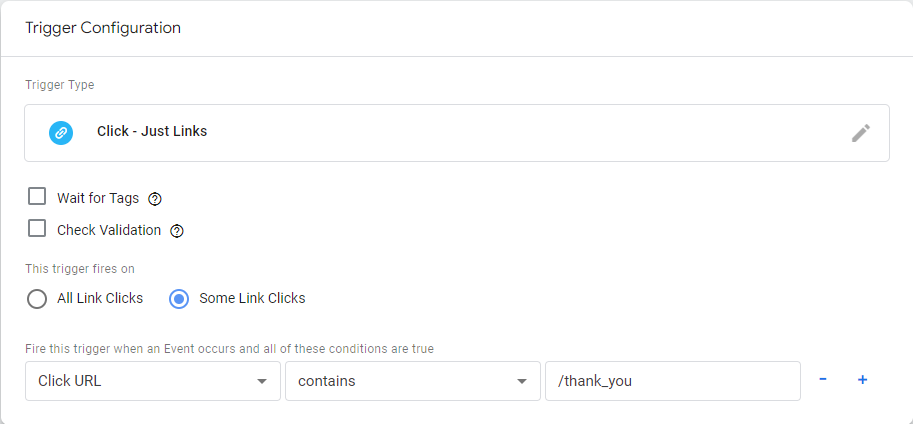
Przejdź do trybu podglądu i sprawdź, czy wyzwalacz zachowuje się zgodnie z oczekiwaniami.
Po skonfigurowaniu wyzwalacza utwórz typ zdarzenia Google Analytics 4: GA4 . Podaj nazwę zdarzenia, które będzie widoczne w raporcie w Analytics. Znajdź potrzebny identyfikator pomiaru. W Google Analytics 4 jest to określane jako identyfikator śledzenia. Znajdziesz go w ustawieniach administratora w GA4 podczas przeglądania odpowiednich strumieni danych.
Skonfiguruj opcjonalne parametry, które chcesz przekazać do Google Analytics (na przykład nazwę linku) i przypisz utworzony przed chwilą wyzwalacz.
Niestandardowe zdarzenie w Firebase
Firebase to część Google Analytics przeznaczona do rejestrowania zdarzeń w aplikacjach mobilnych. W zależności od platformy implementacja niestandardowego śledzenia zdarzeń w Firebase będzie się różnić. Jednak generalnie jest to bardzo podobne do tworzenia niestandardowego zdarzenia w tagu Google.
Wystarczy dodać odpowiednie polecenia do pakietu Analytics SDK. Użyj metody logEvent() , aby skonfigurować niestandardowe śledzenie zdarzeń i zaimplementować dodatkowe parametry.
Warto zauważyć, że Firebase domyślnie rejestruje kilka rodzajów zdarzeń.
Zdarzenie niestandardowe w Google Analytics 4 na podstawie istniejącego zdarzenia
Jeśli chcesz śledzić zdarzenie, które nie znajduje się w kategoriach Automatyczne, Ulepszone ani Polecane, możesz utworzyć nowe w Google Analytics 4 bezpośrednio na podstawie istniejącego zdarzenia. Takie nowe wydarzenie będzie połączone z pierwotnym wydarzeniem, ale będzie zawierało dodatkowe parametry.
Przejdź do ustawień administratora, przejdź do „ Wydarzenia ”, a następnie naciśnij „Utwórz”. Aby powiązać nowe zdarzenie niestandardowe z już istniejącym, dodaj parametr „ Typ zdarzenia ”, wybierz warunek „ Równa się ” i podaj oryginalną nazwę zdarzenia.
Możesz dodać dodatkowe parametry, takie jak lokalizacja strony, która zawiera określoną nazwę linku, aby mieć pewność, że to zdarzenie zostanie zarejestrowane tylko wtedy, gdy powinno. Zapisz takie wydarzenie i gotowe!
Być może zastanawiasz się, po co zawracać sobie głowę Menedżerem tagów Google, jeśli tworzenie niestandardowego zdarzenia w Google Analytics przy użyciu istniejącego zdarzenia jest tak łatwe… Odpowiedź jest taka, że Menedżer tagów Google pozwala na bardziej złożoną konfigurację. Na przykład, jeśli chcesz uruchomić zdarzenie przy przewijaniu strony, w GA4 możesz to zrobić tylko dla 90% głębokości przewijania strony, podczas gdy w GTM możesz to dostosować w dowolny sposób.
Zdarzenia niestandardowe sprawiają, że Twoje raporty są bogatsze w dane
Przechwytywanie bardziej szczegółowych danych pozwala lepiej zrozumieć, co dzieje się na Twoich stronach. Możesz przejść do raportu „Zdarzenia” w GA4 lub utworzyć nowe raporty, używając modułu „Eksploracja” i niestandardowej nazwy zdarzenia jako wymiaru, aby wyświetlić wyniki konfiguracji. Każde niestandardowe zdarzenie zapewnia dodatkową warstwę zrozumienia zachowań użytkowników i ich motywacji.
Korzyści różnią się w zależności od przypadku, mniejsze firmy powinny dobrze sobie radzić tylko z automatycznymi i ulepszonymi zdarzeniami. Z drugiej strony nawet niewielka księgarnia mogłaby skorzystać z dodatkowych danych o tym, kto odwiedza ich stronę z rekomendacjami. Jest to bilans ilości pracy włożonej w skonfigurowanie wszystkiego, a następnie przeanalizowanie korzyści z tego płynących.
Ważne jest, aby wiedzieć, że proces konfiguracji jest stosunkowo łatwy, a decyzja o uchwyceniu dodatkowych wydarzeń powinna być czysto biznesowa.
Przechwytywanie zdarzeń za pomocą Voluum
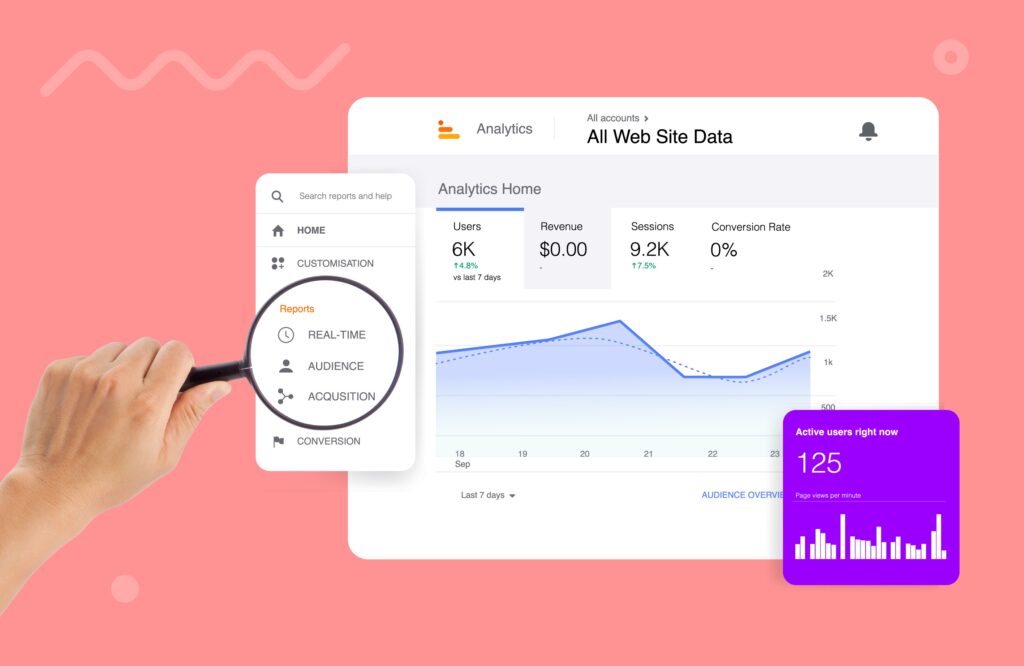
Voluum to narzędzie do śledzenia reklam wydajnościowych oparte na zdarzeniach, które wykorzystuje dwie metody rejestrowania zdarzeń: bezpośrednią opartą na skrypcie, podobną do działania Google Analytics 4, oraz przekierowania, która jest świetna, gdy nie możesz edytować swoich stron. Dzieje się tak często w przypadku ofert pochodzących od stron trzecich, takich jak sieci afiliacyjne.
Voluum może rejestrować następujące typy zdarzeń:
- Wyświetlenie (wyświetlenie strony)
- Odwiedź (kliknij w reklamę)
- Kliknij (kliknij przycisk wezwania do działania na stronie docelowej)
- Konwersja (do 20 ręcznie ustawionych konwersji niestandardowych)
Chociaż jest znacznie mniejszy niż Google Analytics, Voluum ma kilka zalet w porównaniu z Google Analytics 4.
Po pierwsze , jak powiedzieliśmy wcześniej, może rejestrować konwersje ze stron ofert, do których nie masz uprawnień do edycji.
Po drugie , umożliwia przeglądanie danych na żywo, podczas gdy Google Analytics 4 ma opóźnienie około 1 godziny. To wielka sprawa dla marketerów wydajnościowych, którzy działają na dużą skalę i szybko reagują na zmiany na rynku i wahania odbiorców.
Po trzecie , pozwala na przekierowanie ruchu, zamiast tylko go analizować. Dzięki ścieżkom opartym na regułach, które segmentują odbiorców, oraz sztucznej inteligencji dystrybucji ruchu do automatycznych testów A/B, możesz szybko odkryć, co działa i wycisnąć więcej zysków z kampanii marketingu efektywnościowego.
Po czwarte , Voluum jest zorientowanym na prywatność narzędziem do śledzenia reklam zgodnym z RODO, które nie skanuje Twoich danych w celu szkolenia swoich algorytmów ani zespołu kupującego media. Przejmij własność swoich danych z Voluum i legalnie śledź obywateli UE.
Voluum nie jest bezpośrednim konkurentem Google Analytics 4, jest platformą dostosowaną do węższej, bardziej nastawionej na wydajność grupy marketerów, którzy chcą optymalizować lejek kampanii w locie, a nie tylko go analizować. Jeśli chcesz poznać nową platformę, jaką jest Google Analytics 4, równie dobrze możesz wypróbować Voluum. O wiele łatwiej jest go opanować. Dzięki wielu integracjom na poziomie API z popularnymi giełdami reklam, sieciami społecznościowymi i wyszukiwarkami, które umożliwiają ustawianie reguł automatyzacji, Voluum może stać się prawdziwym kokpitem marketingowym.
